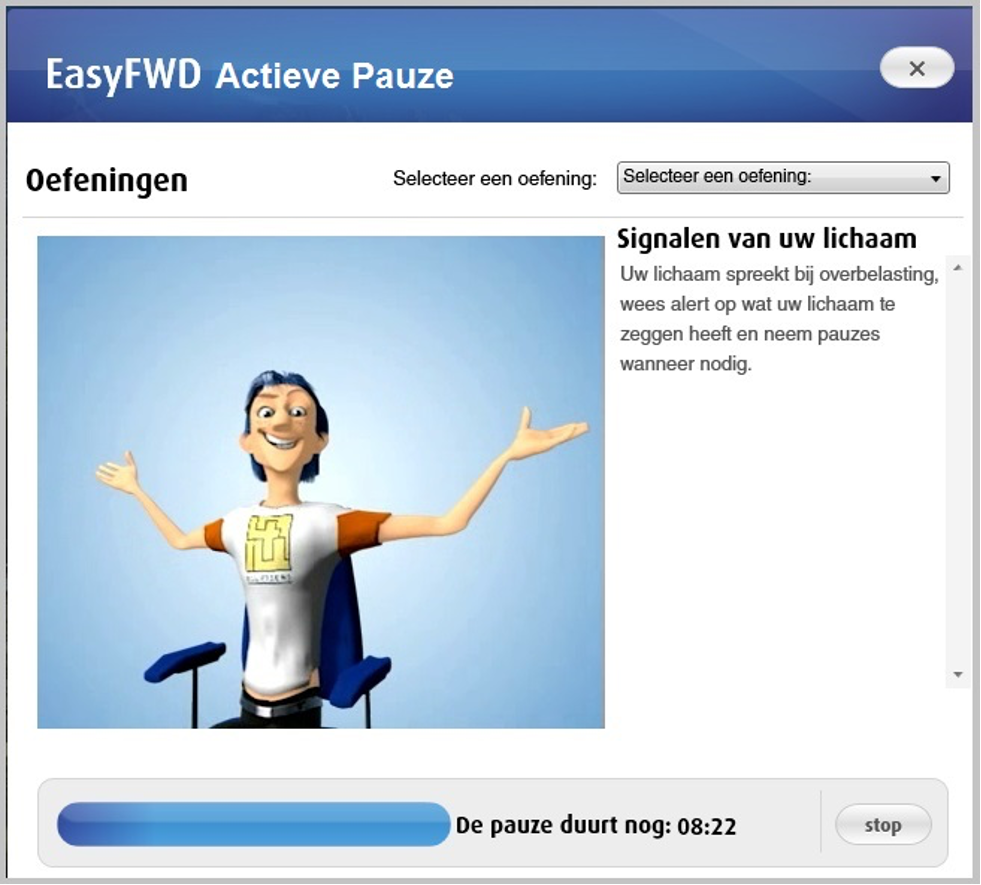Wie benutzt man die EasyFWD Vitalitätssoftware
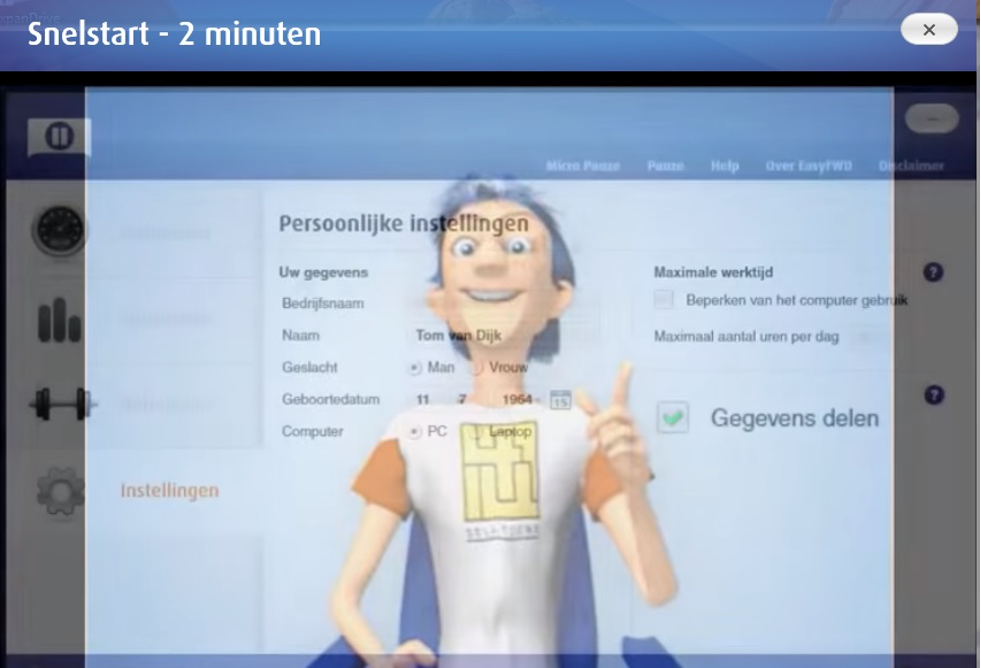
Schnellstart ist ein kurzer 2-minütiger Einführungsfilm über EasyFWD. Er zeigt das Wie und Warum von EasyFWD. Im Schnellstart werden nur die wichtigsten Themen erklärt, sodass Sie schnell loslegen können.
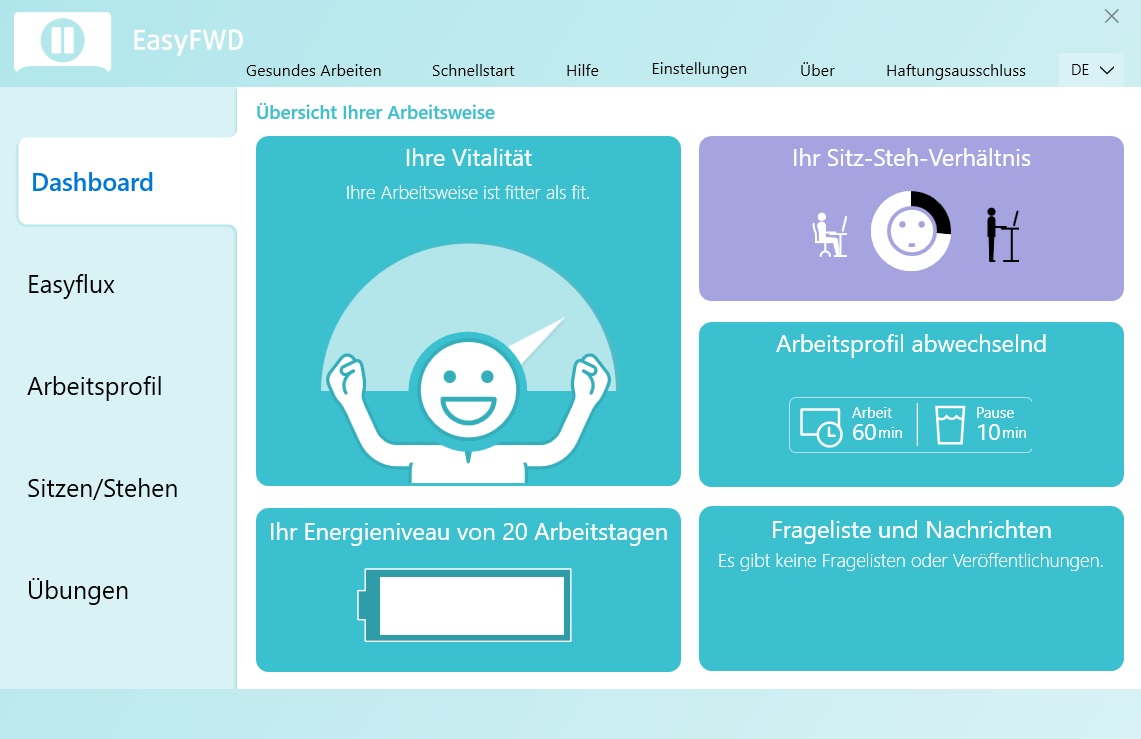
Wenn Sie EasyFWD öffnen, sehen Sie als Erstes das Dashboard und zugleich „Ihre Vitalität“. Wenn Sie nicht ständig hinter Ihrem PC arbeiten, ist Ihre Vitalität fröhlich. Falls Sie jedoch häufig längere Zeit an Ihrem PC arbeiten, ist Ihre Vitalität müde.
Erklärung „Ihre Vitalität“:
Ihre Vitalität hängt davon ab, wie Sie den ganzen Tag über Pausen in Anspruch genommen haben. Dies betrifft 3 Punkte:
- Das Verhältnis zwischen Arbeitszeit und Pausenzeit.
- Die Verteilung der Pausen, die Sie während des Arbeitstages genommen haben. Egal ob diese von EasyFWD angeboten wurden oder nicht.
- Und wie oft Sie zu lange hintereinander gearbeitet haben. (an Ihrem PC arbeiteten).
Entfernen Sie sich bereits aus eigener Initiative häufig vom PC, dann sind Sie vital und Sie werden EasyFWD nicht oder kaum sehen.
Wenn Sie dies nicht so häufig tun, weil Sie beschäftigt sind, nimmt Ihre Vitalität ab und der Pfeil am Messgerät bewegt sich nach links.
Wenn Sie wenig oder gar keine Zeit für einen kurzen Spaziergang oder eine Pause freimachen, verschlechtert sich Ihre Vitalität, Ihre Energie nimmt ab und Sie werden immer müder, weniger kreativ und produktiv.
Denken Sie daran, dass Ihre im Dashboard angezeigte Vitalität der Durchschnittswert von 20 Arbeitstagen ist.
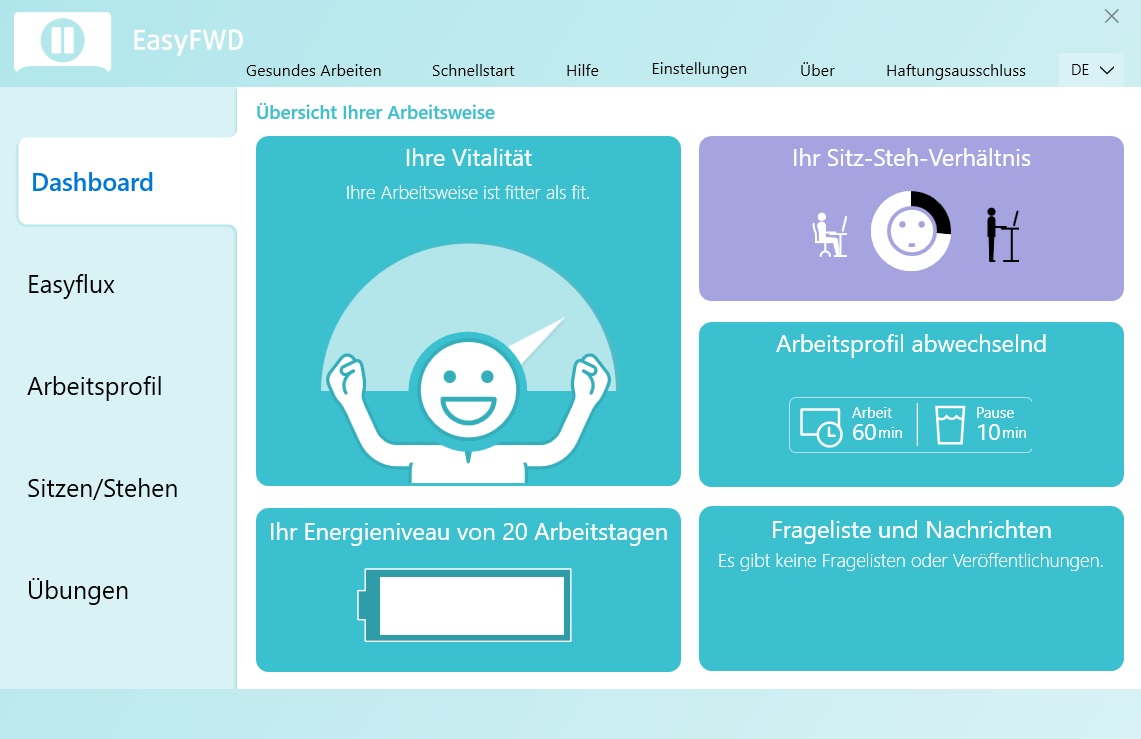
Gehen Sie mit dem Cursor auf „Ihr Energieniveau von 20 Arbeitstagen“, der Batterie-Bereich leuchtet blau. Klicken Sie darauf und Sie sehen Ihre Energiewerte/Batterien der letzten 20 Arbeitstage.
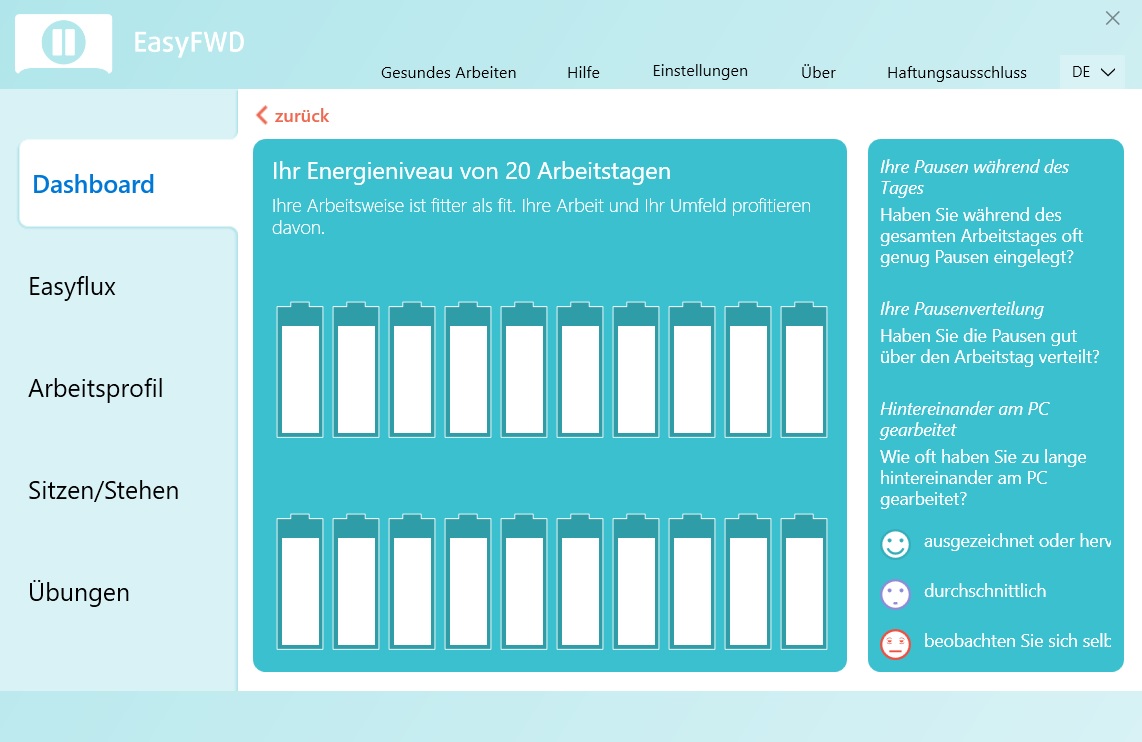
Ihr Energieniveau
Wenn Sie darauf klicken, sehen Sie, wie sich die Batterien animiert von voll zu leer verändern, je nachdem, wie Sie an diesem Tag gearbeitet haben.
- Batterie voll bedeutet, Sie haben gesund und vital gearbeitet und noch genügend Energie.
- Batterie halb voll bedeutet, Sie sind sehr beschäftigt und müssen darauf achten rechtzeitig eine Pause einzulegen.
- Wenn viele der Batterien leer sind, beeinträchtigen Sie Ihre Vitalität negativ. Wir empfehlen Ihnen am darauffolgenden Tag kurze Pausen einzuplanen, die sich in Ihre Arbeit einfügen. Sie werden feststellen, dass sich Ihre Batterie von selbst wieder auffüllt.
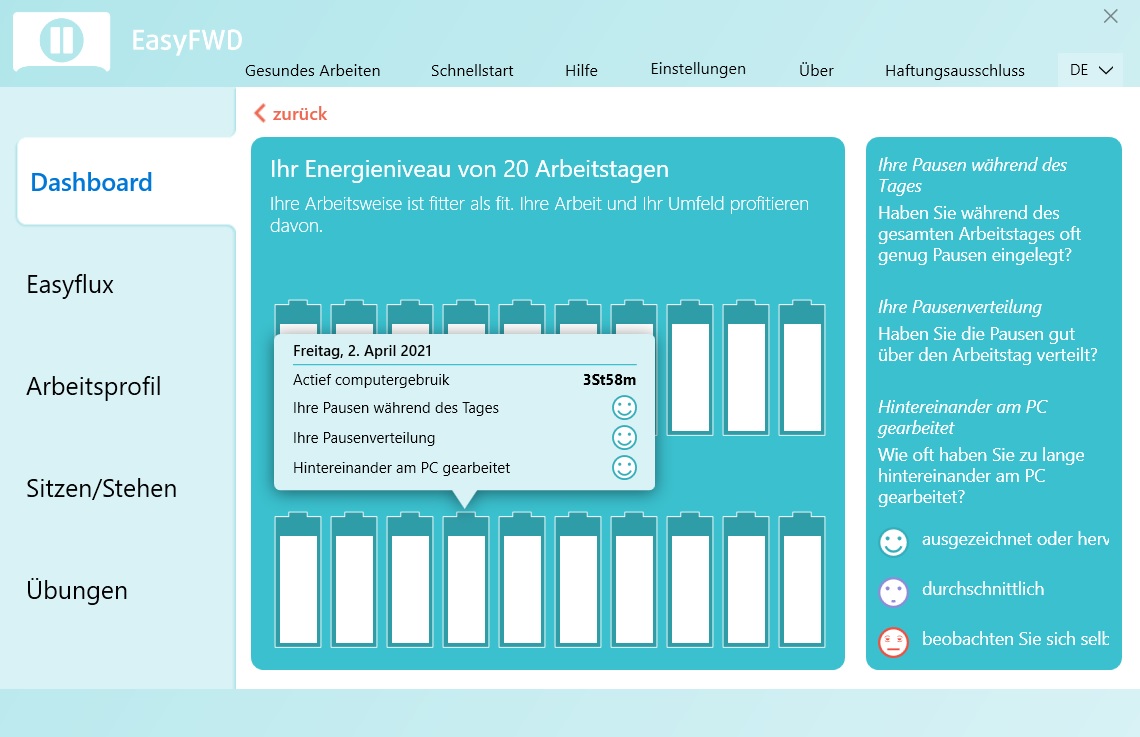
Wenn Sie den Mauszeiger über eine Batterie bewegen, erhalten Sie Informationen zu diesem Tag. Die drei Gesichter zeigen an, was gut und was weniger gut gelaufen ist. Dies gibt Ihnen die Möglichkeit, etwas damit zu tun.
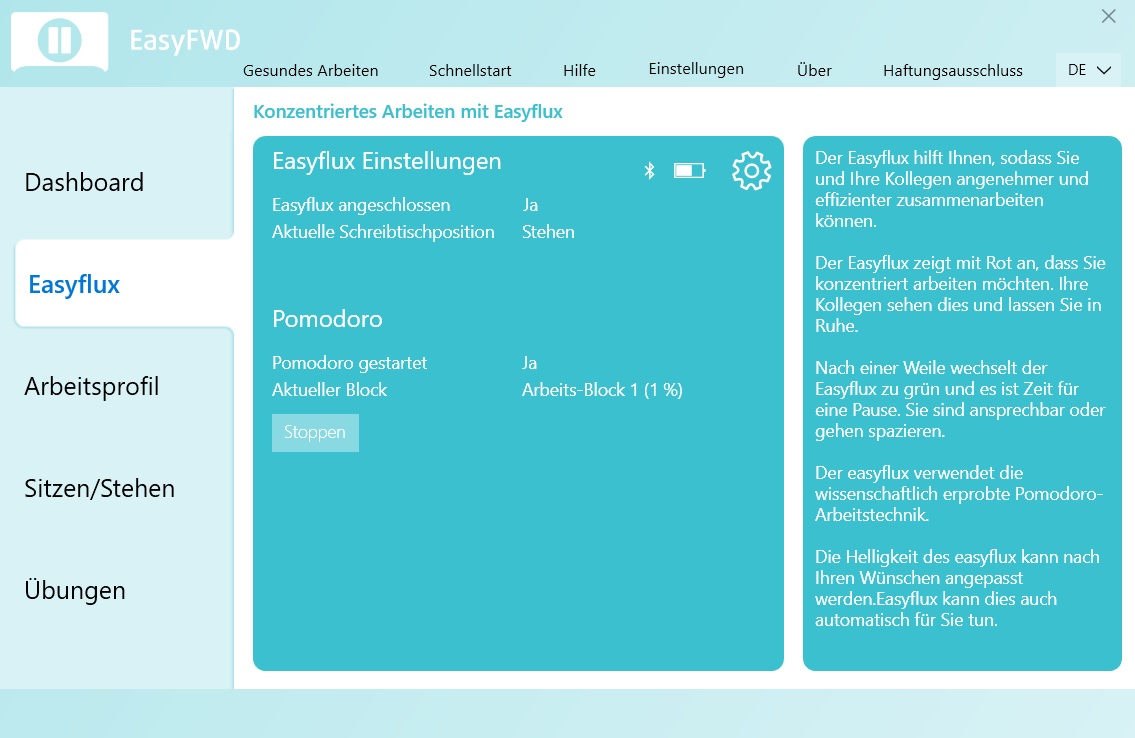
Wann verwenden Sie den Easyflux.
Sie kennen das sicher, Sie sind gerade beschäftigt und Ihr Kollege oder Ihre Kinder stürmen herein, und es ist schwierig, Zeit und Ort zu finden, um eine Weile ruhig und konzentriert arbeiten zu können. In diesen Situationen sorgt der Gebrauch von Easyflux für Konzentration und Struktur bei Ihrer Arbeit. Es wird einfacher, Vereinbarungen mit Ihren Kollegen im Büro oder mit Ihrer Familie oder Ihrem Partner zu Hause zu treffen. Sie werden feststellen, dass diese Sie schneller in Ruhe lassen und ein „Nein“ eher akzeptieren.

Hintergrund-Informationen Easyflux:
Der Easyflux basiert auf der wissenschaftlich erprobten Pomodoro-Arbeitstechnik. Sie arbeiten in 4 Arbeitsblöcken mit jeweils 25 Minuten, einer 5-minütigen Pause dazwischen und einer 15-minütigen Pause nach dem 4. Arbeitsblock. Bei der Pomodoro-Arbeitstechnik geht es hauptsächlich darum, Pausen von 5 und 15 Minuten einzubauen. Diese sorgen dafür, dass Sie produktiver, kreativer und mit mehr Freude arbeiten.
So funktioniert der Easyflux:
Drücken Sie auf die Logo-Taste und der Easyflux leuchtet rot und startet einen 25-minütigen Arbeitsblock.
Nach diesen 25 Minuten wird der Easyflux für eine 5-minütige Pause grün und für 25 Minuten wieder rot. Sie tun dies hintereinander für 4 Arbeitsblöcke, was mit 1 Pomodoro gleichzusetzen ist, und nach dem 4. Arbeitsblock erhalten Sie eine Belohnung und eine 15-minütige Pause. Gönnen Sie sich Zeit für eine Tasse Kaffee oder ein gutes Gespräch mit Ihrem Kollegen. Sie konnten jetzt 100 Minuten lang konzentriert arbeiten. Sie können diesen Vorgang mehrmals täglich durchführen, wenn Ihr Job dies erfordert.
Der Easyflux in der Praxis
Der Easyflux berücksichtigt die Umgebung, in der Sie arbeiten, und ist u.a. mit einer Wartezeituhr ausgestattet. Eine Punkt-Uhr zeigt an, wie lange Sie noch arbeiten, sodass Ihre Kollegen sehen, wann Sie ansprechbar sind.
Während eines Arbeitsblocks können Sie problemlos weggehen, der Easyflux wird nicht die ganze Zeit auf Rot stehen. Der Easyflux berücksichtigt den Fortschritt Ihres Arbeitsblocks. Wenn Sie länger als 10 Minuten weg sind, beginnt Ihr Arbeitsblock erneut.
Praktischerweise vibriert der Easyflux gelegentlich, sodass Sie wissen, dass der Easyflux aktiv ist und Sie ihn verwenden können, um wieder konzentriert arbeiten zu können oder ihn an Ihrem Sitz-Steh-Tisch einzusetzen. Diese [Vergiss-mich-nicht-Taste] kann in EasyFWD ein- oder ausgeschaltet werden.
Anschluss und Farben-Codierung Easyflux:
Anschlussanforderungen:
- USB-Kabel oder Bluetooth, wenn Ihr PC oder Laptop darüber verfügt
- EasyFWD ist installiert
- Win10
- .Net 4.5
Wenn alle oben genannten Punkte korrekt sind, können Sie beginnen.
Wichtig: easyflux kann nur über ein USB-Kabel auf den PC geladen werden. Schließen Sie das USB-Kabel von easyflux nicht an einen Stecker an und stecken Sie es in eine Steckdose.
USB-Anschluss:
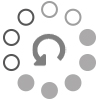
Stecken Sie den USB-Stecker in Ihren PC und den anderen Stecker in den Easyflux. Drücken einmal auf die Logo-Taste und Sie sehen, dass der Easyflux mit einem rotierenden weißen Licht nach einer Verbindung mit EasyFWD sucht. Ab einem bestimmten Punkt leuchtet der LED-Ring einmal komplett weiß auf, erlischt wieder, und Sie sind verbunden.
Bluetooth-Verbindung:

Gehen Sie zu den Einstellungen Ihres PCs und überprüfen Sie unter „Geräte“, ob Ihr Laptop oder PC über Bluetooth verfügt und ob es eingeschaltet ist. Sehen Sie keinen “Ein/Aus”-Schieberegler, dann verfügt der PC oder Laptop nicht über Bluetooth und Sie können USB verwenden.
Sie haben Bluetooth und es ist eingeschaltet. Sie drücken die Taste und sehen, dass Easyflux zuerst rot wird (wenn der Ring komplett rot ist und Sie loslassen, dann ist der Easyflux ausgeschaltet), halten Sie die Taste gedrückt, bis ein blaues rotierendes Licht erscheint. Lassen Sie die Taste los und Easyflux sucht nach einer Bluetooth-Verbindung mit EasyFWD. Ab einem bestimmten Punkt leuchtet der LED-Ring einmal komplett weiß auf, erlischt wieder; und Sie sind verbunden.
Farbe konzentriertes Arbeiten::
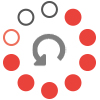
Drücken Sie einmal auf die Taste und der LED-Ring leuchtet rot. Nach 25 Minuten sehen Sie ein weißes LED-Licht und der Countdown zählt runter. Wenn der Ring nur noch ein rotes LED-Licht hat, leuchtet der LED-Ring danach 5 Minuten lang komplett grün und zählt ebenfalls runter. Wenn Sie 4 Blöcke lang konzentriert gearbeitet haben, erhalten Sie vom Easyflux eine Belohnung und eine 15-minütige Pause, sozusagen eine Party.
Konzentrierte Arbeit ausschalten:
Klicken Sie in EasyFWD im linken Navigationsmenü auf Easyflux und dann auf Stop. Wenn der PC oder Laptop ausgeschaltet wird oder in den Ruhezustand wechselt, schaltet sich der Easyflux auch aus. Beachten Sie, dass sich der Easyflux beim Zuklappen des Laptops ebenfalls ausgeschaltet.
Pausensignal:
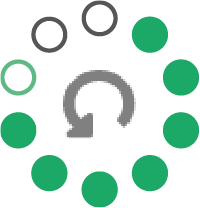
Nach 25 Minuten konzentrierter Arbeit wechselt der Easyflux 5 Minuten lang von rot nach grün. Diese 5 Minuten können Sie eine Pause machen und einen Spaziergang machen oder Sie sind erreichbar. Genau wie im Arbeitsblock wird die Pause vom Warteweichmacher heruntergezählt. Ein guter Tipp ist, dass es beim easyflux nicht so sehr um das Arbeiten geht, sondern vielmehr darum, diese Pausen einzulegen. Diese stellen sicher, dass Sie produktiver und kreativer werden und Ihre Arbeit mit mehr Arbeitszufriedenheit erledigen. It is fun to get your work done!
2 Minuten abwesend:
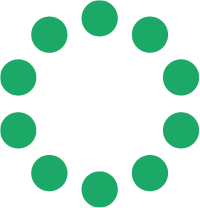
Sie sind für eine Weile weg und länger als 2 Minuten mit dem PC inaktiv. Der easyflux wird vollständig grün, um anzuzeigen, dass Sie nicht da sind oder andere Arbeiten ausführen. Wenn Sie innerhalb von 10 Minuten zurückkommen, beginnt Ihr Arbeitsblock, in dem Sie gearbeitet haben, dort, wo Sie aufgehört haben. Wenn Sie länger als 10 Minuten weg sind, beginnt Ihr Arbeitsblock, in dem Sie gearbeitet haben, erneut.
Halbem Weg Belohnung:
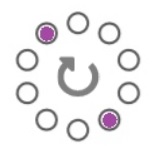
Ein Pomordoro ist 100 Minuten lang und wenn Sie es mit den Unterbrechungen vervollständigen, erhalten Sie die unten stehende Belohnung. Auf halbem Weg gibt easyflux auch eine Belohnung in Form von 2 lila Lichtern, die sich herumdrehen. Jetzt wissen Sie, dass Sie 50 Minuten lang konzentriert arbeiten konnten. Toll, dass du das geschafft hast und ist eine kleine Party wert.
Belohnung:
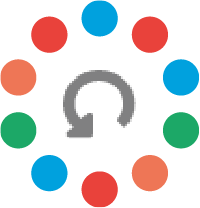
Sie können eine Belohnung von easyflux auf zwei Arten erhalten:
- Sie haben heute gemäß Ihrem Arbeitsprofil richtig gearbeitet und erhalten eine Belohnung.
- Sie haben konzentriert gearbeitet und die 4 Arbeitsblöcke abgeschlossen und die Pausen dazwischen vollständig eingelegt, eine Party wert und Sie verdienen eine Pause von 15 Minuten für ein gutes Gespräch oder eine schöne Tasse Kaffee.
- Die Idee ist auch, dass Sie mindestens 70 % der Pausenzeit der ersten drei angebotenen grünen Pausen (das sind 10 Minuten und 30 Sekunden) in Anspruch nehmen müssen, sonst sehen Sie die Belohnung nicht. Am Ende geht es um Pausen.
Den Easyflux selbst ausschalten:
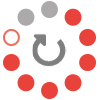
Halten Sie die Taste gedrückt, bis der LED-Ring komplett rot ist, und lassen Sie dann los. Der Easyflux ist ausgeschaltet.
Schlafmodus easyflux:
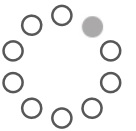
Wenn Ihr PC in den Schlafmodus wechselt, geht auch easyflux in den Schlafmodus und zeigt 1 LED-Licht, das sanft weiß brennt. Wenn Sie zurückkommen und Ihren PC aktivieren, kontaktiert easyflux automatisch die EasyFWD Vitalitätssoftware und beginnt dort, wo Sie aufgehört haben, oder Ihr Arbeitsblock beginnt erneut, wenn Sie länger als 10 Minuten abwesend waren.
Anzeigebatterie fast leer:

Der gesamte Ring blinkt orange, die Batterie ist fast leer. Mit USB-Kabel verbinden. Wenn das orangefarbene Blinken aufhört, können Sie easyflux wieder verwenden.
Easyflux benötigt ein Update:
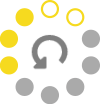
Rotierende gelbes Licht wird easyflux von EasyFWD aktualisiert. Dauert 6 bis 8 Minuten.
Was zu tun ist, wenn easyflux nach der Verbindung per Bluetooth oder USB-Kabel mit dem PC nicht sofort reagiert:
Sie sehen ein weißes, sich drehendes Suchlicht auf easyflux. Dies bedeutet, dass easyflux eine Verbindung zur EasyFWD Vitalitätssoftware herstellt. Wenn es etwas zu lange dauert, können Sie Folgendes tun, um die Verbindung schneller herzustellen:
- Schließen Sie die EasyFWD Vitalitätssoftware, indem Sie mit der rechten Maustaste auf das Symbol unten rechts auf Ihrem Bildschirm klicken. Sie können EasyFWD hier beenden, klicken Sie auf „Ja“, und EasyFWD wird geschlossen. Klicken Sie unten links auf „Start“ und öffnen Sie das Programm „EasyFWD Vitalitätssoftware“. EasyFWD Vitalitätssoftware wird neu gestartet. Die Verbindung zu easyflux wird nun hergestellt.
- Gehen Sie zu den Einstellungen Ihres PCs, indem Sie links unten auf „Start“ und dann auf „Einstellungen“ klicken. Wählen Sie „Geräte“ aus und stellen Sie sicher, dass der Bluetooth-Schieberegler auf „Ein“ steht (falls nicht, setzen Sie ihn auf „Ein“). Schalten Sie Bluetooth für 10 Sekunden aus und dann wieder ein. Die Verbindung zu easyflux wird hergestellt.
3) Stellen Sie sicher, dass das Gerät ordnungsgemäß mit dem PC gekoppelt ist und ordnungsgemäß verbunden ist. Starten Sie sowohl easyflux als auch den PC neu.
4) Überprüfen Sie die Einstellungen von EasyFWD. Stellen Sie sicher, dass die Einstellungen von EasyFWD korrekt konfiguriert sind und dass das Gerät easyflux als aktive Arbeitsoption ausgewählt ist.
5) Überprüfen Sie den Akku von easyflux. Wenn der Akku leer ist, kann dies die Leistung des Geräts beeinträchtigen. Schließen Sie es über das USB-Kabel an, um es vollständig aufzuladen.
6) Aktualisieren Sie die Firmware von easyflux. Stellen Sie sicher, dass die Firmware des Geräts auf die neueste verfügbare Version aktualisiert ist. Sie können dies im EasyFWD-Bedienfeld überprüfen und das Update bei Bedarf durchführen.
7) Die automatischen Windows-Updates sind für fast alle aktiviert. Bis Windows 10 ist die Verbindung mit dem PC kein Problem und wird keine Schwierigkeiten verursachen. Ab Windows 11 hat das automatische Update bewirkt, dass einige Geräte nicht als Standard erkannt werden, was verhindert, dass easyflux (FWD9235) angezeigt wird, wenn Sie es hinzufügen und mit dem PC koppeln möchten. Hier ist, was Sie tun müssen:
– Klicken Sie auf die „Start“ Schaltfläche und gehen Sie zu „Einstellungen.“
– Klicken Sie auf „Bluetooth und Geräte.“
– Klicken Sie auf die Option „Weitere Geräte anzeigen.“
– Scrollen Sie nach unten, bis Sie „Bluetooth-Geräteerkennung“ finden. Es sollte auf „Standard“ eingestellt sein.
– Klicken Sie auf den Pfeil daneben und ändern Sie es auf „Erweitert.“
– Wenn Sie koppeln (ein Gerät hinzufügen) möchten, sehen Sie FWD9235 und Sie können es mit Ihrem PC verbinden.
Wenn das Problem weiterhin besteht, können Sie sich an den technischen Support von EasyFWD für weitere Unterstützung wenden.
Mit welchem Arbeitsprofil möchte ich arbeiten.
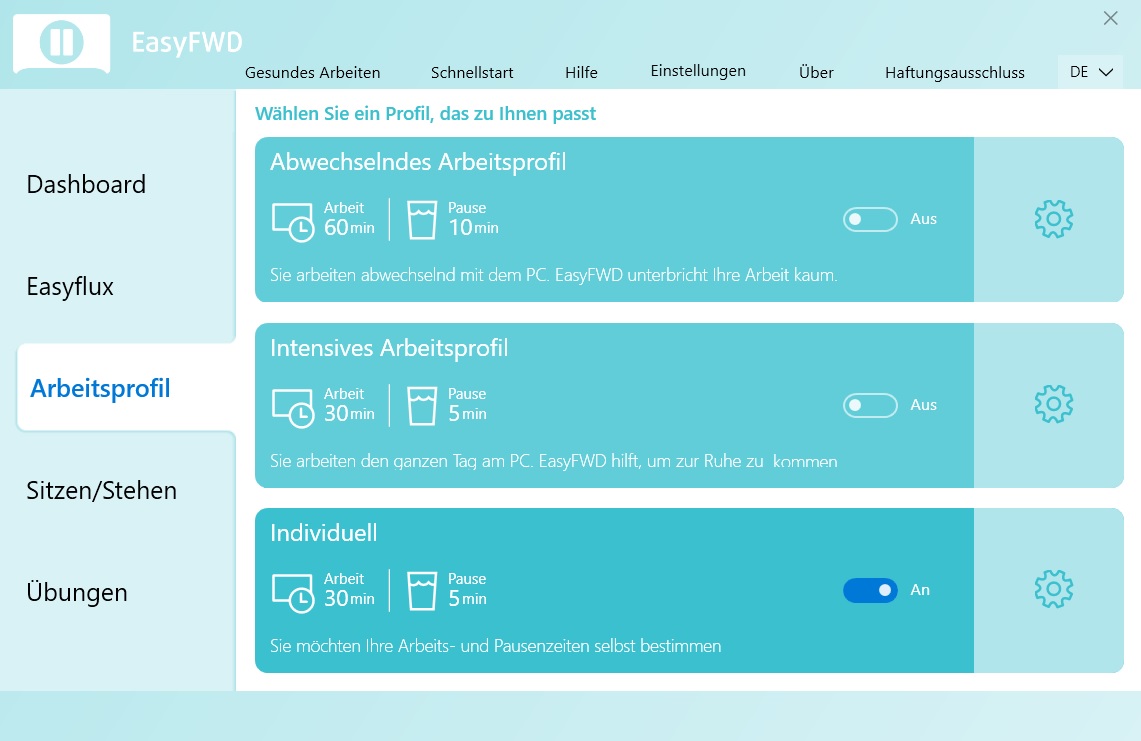
EasyFWD stellt Ihnen 3 Arbeitsprofile zur Auswahl.
1) Sie wählen das abwechselnde Arbeitsprofil:
Das Wort sagt alles, Sie arbeiten abwechselnd mit Ihrem PC oder Laptop und EasyFWD wird Ihre Arbeit kaum unterbrechen. Im Prinzip wissen Sie, dass Sie genug Pausen einlegen, aber ab und zu möchten Sie, dass EasyFWD Sie unterbricht, wenn Sie beschäftigt sind. Auf diese Weise können Sie für eine Weile aufstehen, wieder aufrecht auf dem Stuhl sitzen usw.
Die Einstellung ist auf 60 Minuten Arbeit und 10 Minuten Pause ausgerichtet.
2) Sie wählen das intensive Arbeitsprofil:
Hier arbeiten Sie fast den ganzen Tag an Ihrem PC und verlassen ihn kaum. EasyFWD hilft Ihnen, hin und wieder trotzdem eine Pause von Ihrer Arbeit zu machen. So schwierig es manchmal auch sein mag, eine Pause zu machen hat eine Funktion, nämlich: Sie bekommen Ihre Energie zurück. Wenn Sie dies regelmäßig tun, werden Sie feststellen, dass Sie Ihre Arbeit angenehmer und vitaler fortsetzen können.
Die Einstellung ist auf 30 Minuten Arbeit und 5 Minuten Pause ausgerichtet.
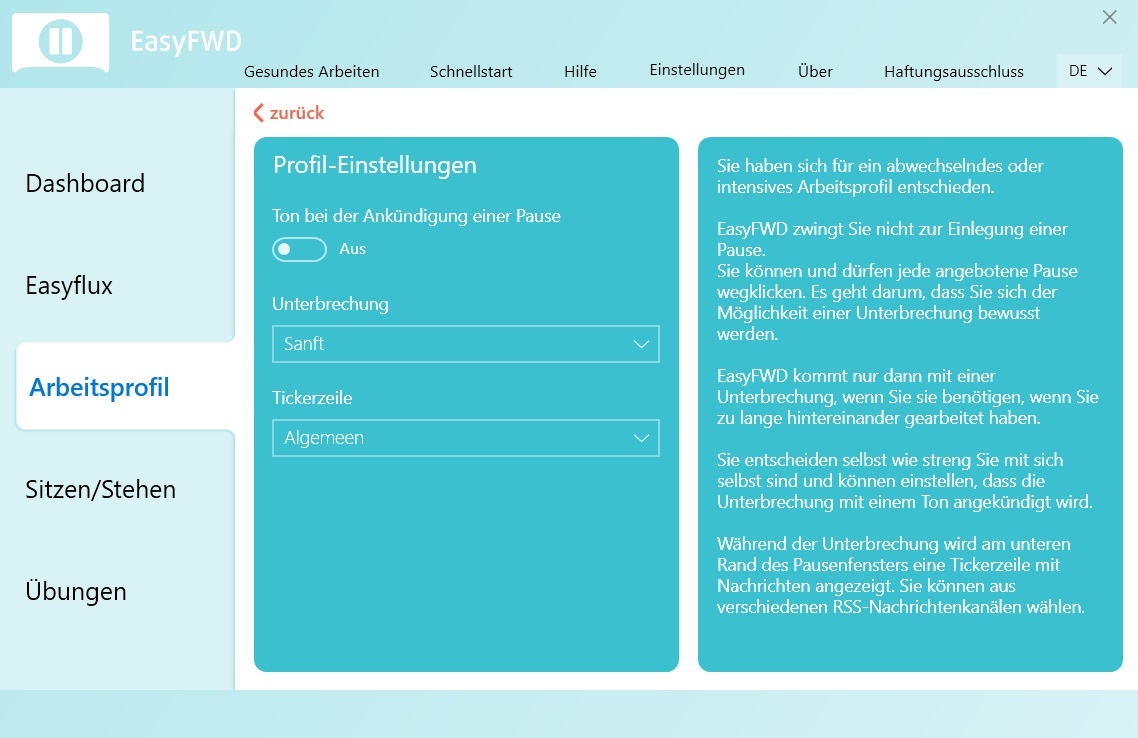
Durch Klicken auf das Zahnrad können Sie EasyFWD individuell einstellen.
- Hart bedeutet: Sie sehen die Benachrichtigung und die Pause startet automatisch. Sie können die Pausenbenachrichtigung jederzeit selbst beenden.
- Sanft bedeutet: Sie sehen die Benachrichtigung, aber wenn Sie weiterarbeiten, verschwindet diese und Sie nehmen keine Pause. Diese Einstellung soll das Bewusstsein schärfen und die gesunden Menschen unter uns so wenig wie möglich stören.
- Wenn Sie „Heute nicht“ wählen, zeigt EasyFWD nur für diesen Tag keine Benachrichtigungen. Verwenden Sie es, wenn Sie wirklich einen Tag lang nicht gestört werden möchten.
- Wenn Sie „Aus“ wählen, zeigt EasyFWD keine Benachrichtigungen mehr. EasyFWD bleibt im Hintergrund aktiv und Sie können Ihre Dashboard-Daten jederzeit einsehen. Sie können EasyFWD natürlich jederzeit wieder einschalten.
Sie können sich für eine Tickerzeile mit Informationen entscheiden, die am unteren Rand des Pausenfensters angezeigt wird.
Wenn Sie EasyFWD zum ersten Mal installieren, sind die Standardeinstellungen; abwechselndes Arbeitsprofil mit einer sanften Benachrichtigung. Am Anfang ist diese Standardeinstellung am angenehmsten und macht Sie ausreichend aufmerksam.
3) Sie wählen ein individuelles Arbeitsprofil.
Dieses Arbeitsprofil können Sie ganz nach Ihren Wünschen einstellen. Wir empfehlen jedoch immer, dies zusammen mit einem Experten zu tun. Im Allgemeinen wird dieses Arbeitsprofil von Personen verwendet, die an RSI und an Beschwerden in der Schulter und Armregion, sowie am unteren Rücken usw. leiden.

Hinweis: Easyflux gibt während einer Pause ein grünes Lichtsignal, um anzuzeigen, dass Sie eine Pause einlegen können, um sich eine Weile vom PC oder Laptop zu entfernen.
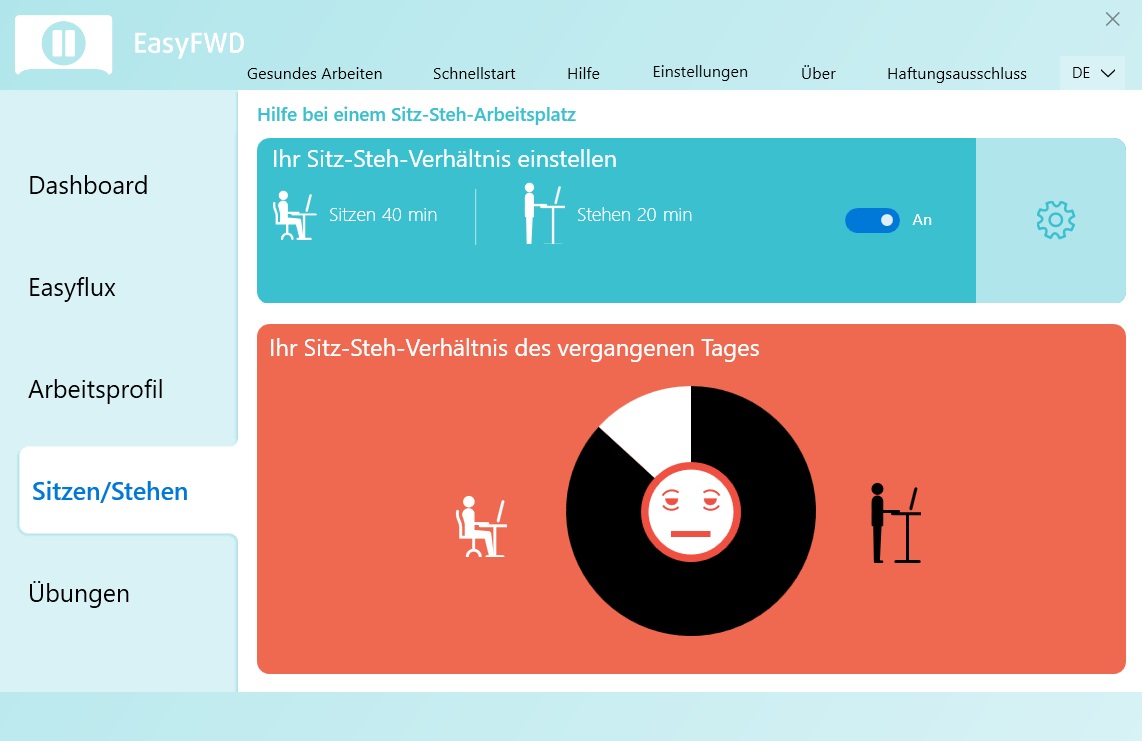
Sitz-Steh-Tisch
Wie man sich im Büro bewegt, ist eine große Herausforderung. Eine der Lösungen ist der Sitz-Steh-Tisch, der es Ihnen ermöglicht vom Sitzen zum Stehen überzugehen. Viele Unternehmen haben darauf reagiert, aber in der Praxis stellt sich heraus, dass die Nutzung eines Sitz-Steh-Tisches schwieriger ist als erwartet.
Der Easyflux kann Ihnen helfen und Sie dazu anregen, den Sitz-Steh-Tisch besser zu nutzen. Sie stellen Ihre Sitz-Stand-Zeit ein und daraufhin erhalten Sie vom Easyflux ein freundliches weißes Lichtsignal, um Ihren Tisch in eine höhere oder niedrigere Arbeitsposition zu bringen.
Sie haben die Wahl zwischen einem weißen Lichtsignal vom Easyflux und einer Benachrichtigung auf Ihrem Bildschirm oder Sie wählen beides.
Was Sie sehen:
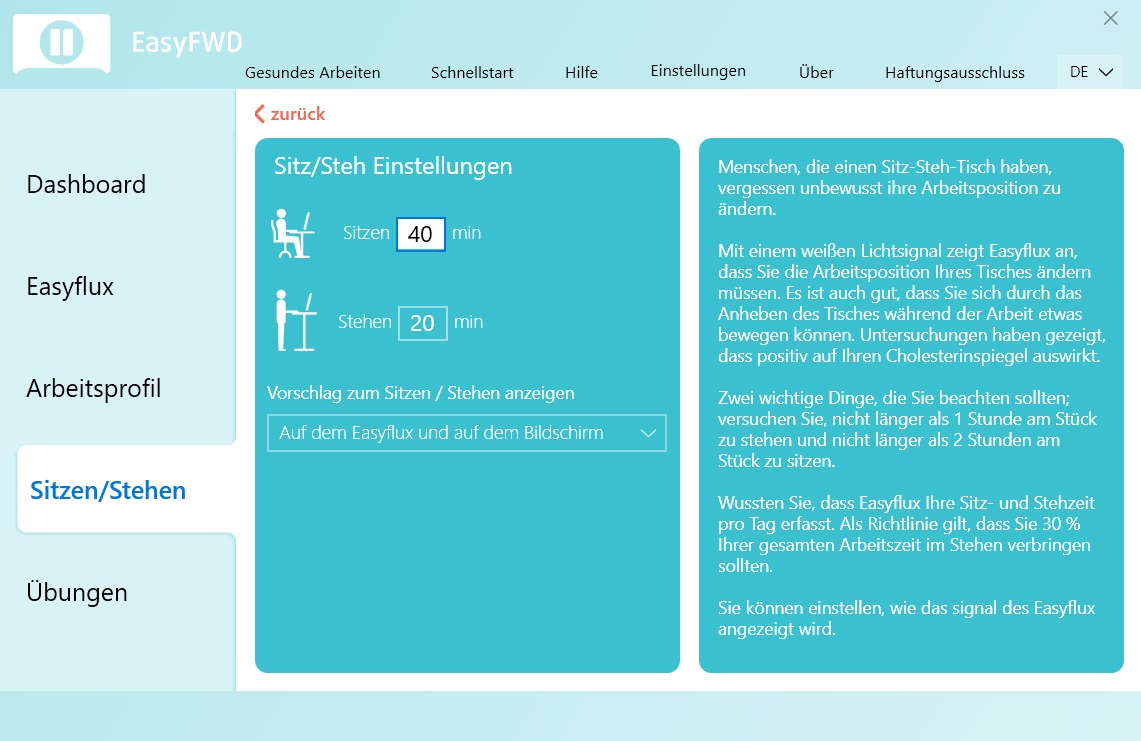
Weißlichtsignal am easyflux:
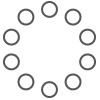
Die Meldung auf dem Bildschirm kann immer weggeklickt werden oder verschwindet, wenn Sie den Tisch um mehr als 20 cm angehoben oder abgesenkt haben.
Der Easyflux zeichnet pro Tag auf, wie lange Sie gesessen oder gestanden haben. Wenn Sie Ihren Tisch gesund nutzen, verbringen Sie 30 % Ihrer Arbeitszeit im Stehen. Beim Einrichten erfolgt dies automatisch. Wenn Sie im richtigen Verhältnis sitzen und stehen, wird das Gesicht immer fröhlicher.
Ein nützlicher Hinweis: Der Wechsel zwischen dem Sitzen und Stehen wirkt sich positiv auf Ihren Cholesterinspiegel aus. Beachten Sie, dass Sie nicht länger als 1 Stunde am Stück stehen oder 2 Stunden am Stück sitzen.
Natürlich denken EasyFWD und Easyflux, dass man auch belohnt werden sollte, wenn man es gut macht. Sie erhalten am Ende und bei guter Ausführung eines Pomodoro oder am Ende des Arbeitstages, wenn Sie Ihr Arbeitsprofil gut bewältigt haben eine Belohnung.
Unter „Einstellungen“ können Sie angeben, wie oft und ob Sie die Belohnung sehen möchten. Zum Beispiel am Ende des Tages oder nach 5, 10, 15 oder 20 Arbeitstagen.
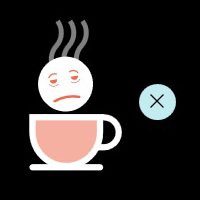
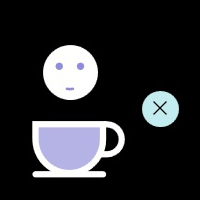
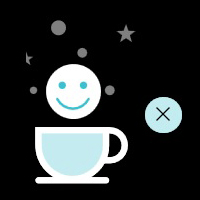
EasyFWD gibt auch Tipps zur Arbeitsweise und zur Körperhaltung. Sie sehen diese während eines Energieschubs. Der Tipp wächst zu einem großen Ballon heran. Sie können darauf klicken und der Tipp-Ballon verschwindet, oder Sie lassen den Tipp-Ballon in Ruhe und er verschwindet automatisch.

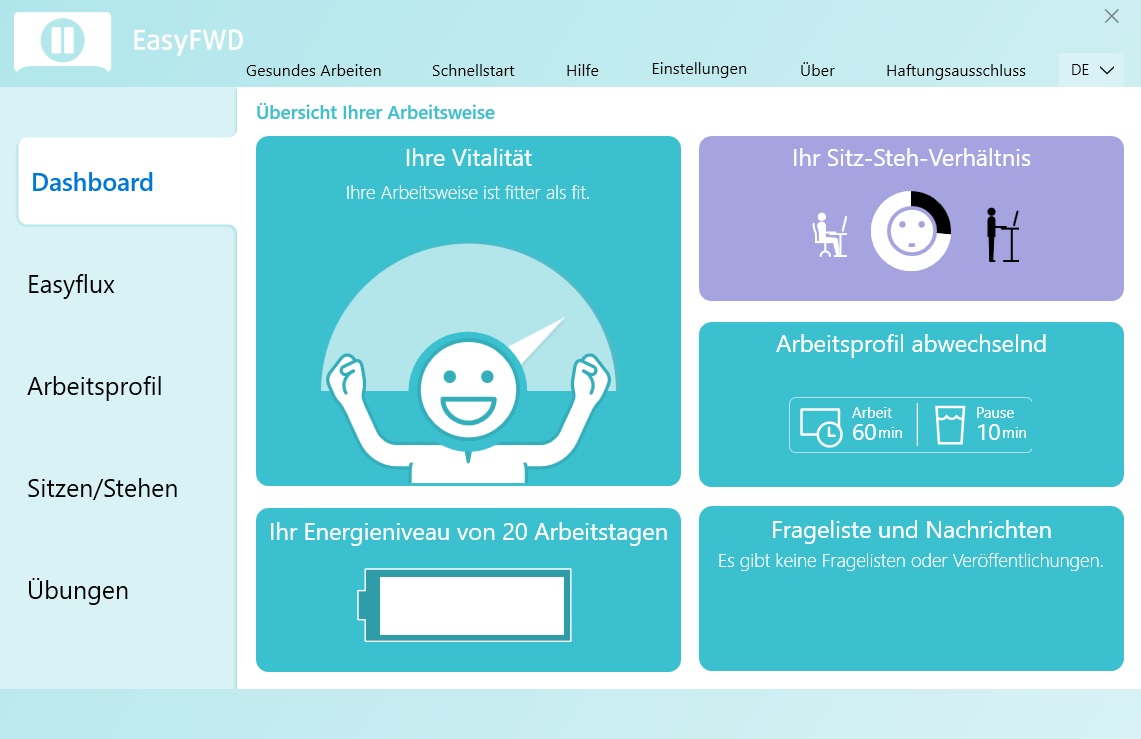
„Frageliste und Nachrichten“?
Wenn das Unternehmen, für das Sie arbeiten, EasyAnalyse einsetzt, kann Ihnen der Experte für Arbeitsschutz oder der Personalmanager eine Frageliste oder eine Veröffentlichung zusenden. Dies dient zu Forschungszwecken oder zur Bereitstellung von Informationen, um eine bessere Präventionspolitik zu erreichen. Diese werden automatisch auf Ihrem Bildschirm angezeigt. Wenn Sie die Frageliste oder die Veröffentlichung annullieren, wird unter „Frageliste und Nachrichten“ ein Link angezeigt. Durch Anklicken des Links erscheint die Frageliste oder die Veröffentlichung. Auf diese Weise entscheiden Sie, wann Sie sie sehen oder beantworten möchten.
An die Frageliste und Veröffentlichung ist ein Zeitraum geknüpft. Nach Ablauf dieser Frist wird die Meldung „Es steht eine Frageliste oder Veröffentlichung für Sie bereit“ ausgeblendet und ändert sich in „Es gibt keine Fragelisten oder Veröffentlichungen“.
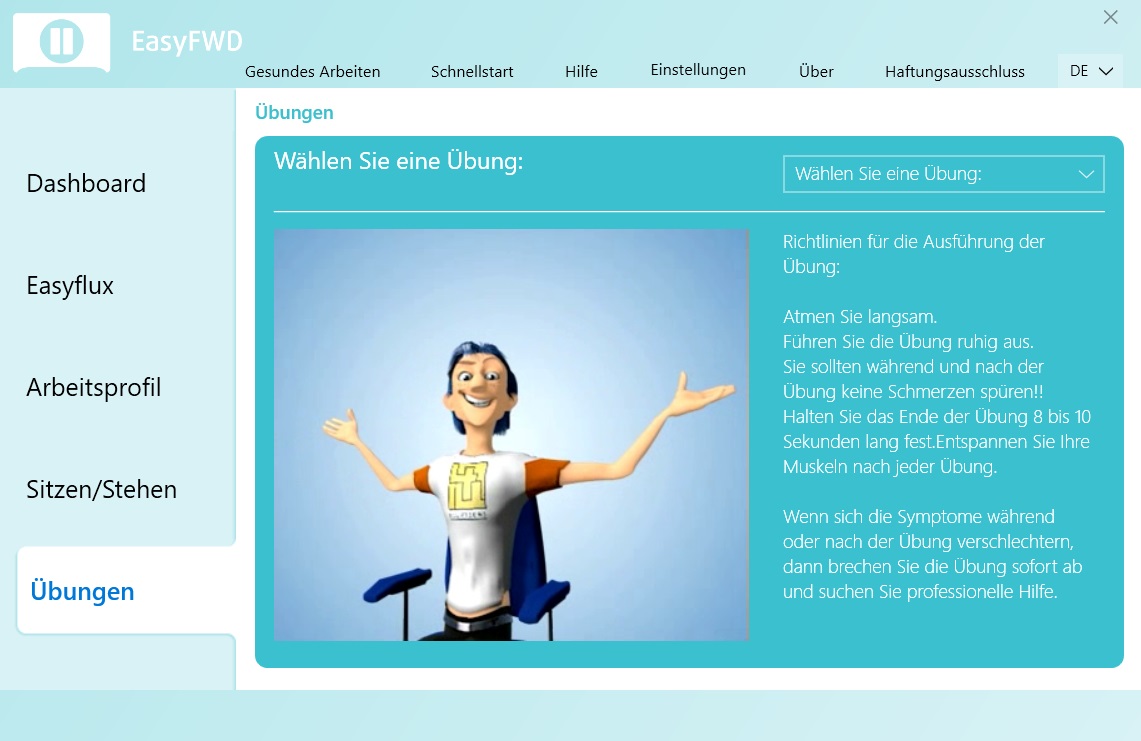
Du wirst mich während der Übungen wiedersehen. Zusammen mit Sophie zeige ich einige Übungen, die sehr einfach am Arbeitsplatz durchzuführen sind. Beachten Sie die Hinweise zur Durchführung der Übung. „Schmerz ist schön“ gilt nicht während und nach der Übung!
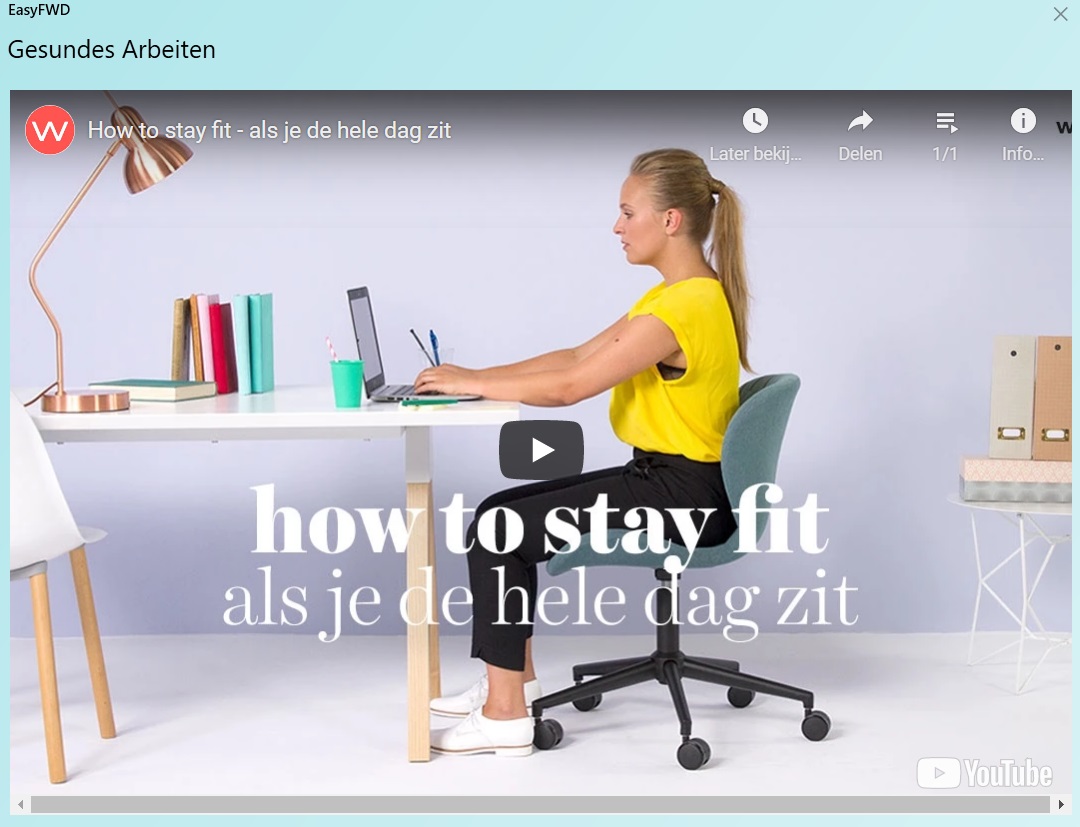
Wenn Sie EasyFWD zum ersten Mal installiert haben, sehen Sie ein einmaliges Anleitungsvideo zu den Übungen, die Sie am Arbeitsplatz ausführen können. Sie können es wegklicken und ein anderes Mal ansehen, indem Sie dann auf Gesundes Arbeiten klicken.
Maximale Arbeitszeit und Programm Einstellungen:
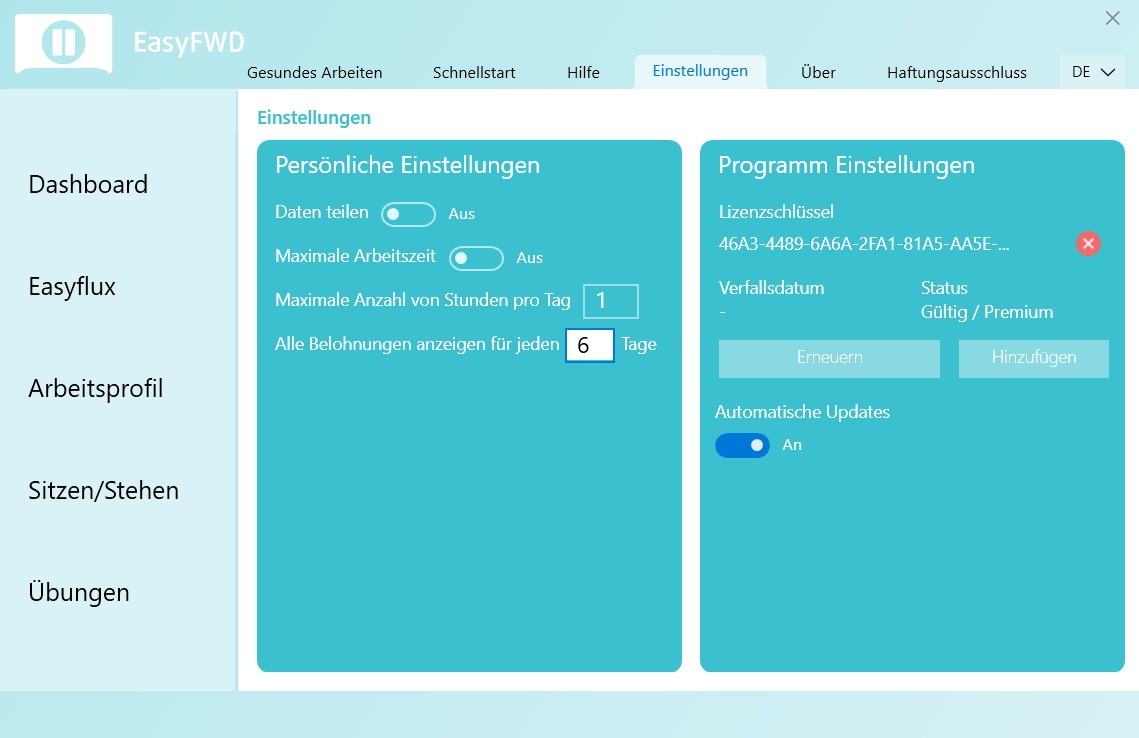
Zusammen mit Ihrem Experten für Arbeitsschutz kann eine maximale Arbeitszeit festgelegt werden.
Die Standardeinstellung ist 6 Stunden pro Tag. Wenn Sie sich der 6-Stunden-Grenze nähern, erhalten Sie zwei Warnungen. Eine 15 Minuten und zwei 5 Minuten im Voraus.
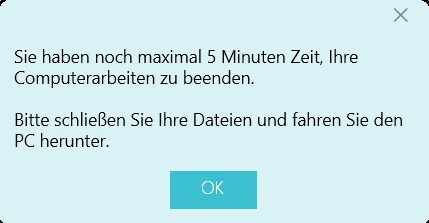
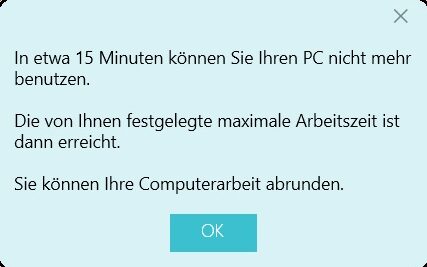
Wenn Sie fortfahren, bis die 6 Stunden erreicht sind, trennt EasyFWD die Verbindung zu Ihrer Tastatur und Sie können mit der Maus Ihren PC herunterfahren und das, womit Sie beschäftigt sind speichern. Sie können Ihren PC danach jederzeit neu starten und die 6 Stunden beginnen erneut.

Die Festlegung einer maximalen Arbeitszeit ist für Personen mit Beschwerden oder zum Schutz vor sich selbst konzipiert.
Programm Einstellungen:
Bei den Programm-Einstellungen geht es hauptsächlich um neue Updates, Versionen und Lizenzcodes. Dieser Abschnitt ist für Sie nicht so wichtig. Der IT-Manager benötigt diesen Abschnitt, um den Lizenzcode einzugeben und EasyFWD einzusetzen. Natürlich haben wir auch eine Installationsanleitung, die Sie jederzeit anfordern können.
Datenschutz ist in der heutigen digitalen Welt ein großes Thema. Neben der Tatsache, dass EasyFWD die DSGVO vollständig einhält, besagt unser Haftungsausschluss, dass wir verpflichtet sind, Ihre Daten zu schützen und sie ohne Ihre Erlaubnis nicht an Dritte weitergeben oder teilen dürfen. Es sei denn, sie werden zur Verbesserung von EasyFWD verwendet.
Mit EasyFWD haben Sie aber auch die Möglichkeit, Ihre Benutzerdaten selbst zu schützen. Sie können [Datenfreigabe] in den Einstellungen deaktivieren. Ihre Daten bleiben auf Ihrem Computer. Beachten Sie, dass zentral keine Einblicke in Ihre Vitalität zur Verfügung stehen werden. Sie sind dann selbst dafür zuständig und verantwortlich.
ein:
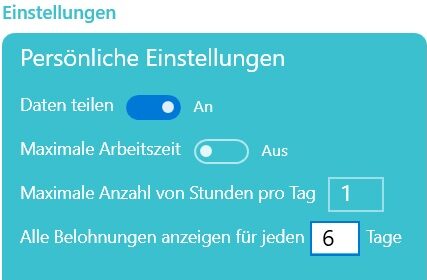
aus:
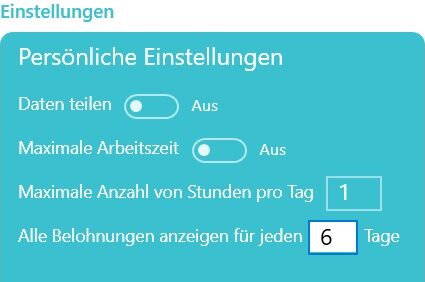
EasyFWD berücksichtigt Ihre Arbeitsweise und bietet nicht von selbst aus eine Unterbrechung an. EasyFWD zeigt nur bei Bedarf Benachrichtigungen. Die Meldung wird angezeigt, wenn Ihre Arbeitsweise nicht mit dem von Ihnen selbst eingerichteten Arbeitsplan übereinstimmt. Wenn Sie häufig eine Unterbrechung zu sehen bekommen, dann arbeiten Sie zu lange ununterbrochen. Dann ist es sinnvoll, Ihre Arbeit entsprechend anzupassen, eine Pause zu machen, sich eine Weile vom PC zu entfernen usw. oder ein anderes Arbeitsprofil einzustellen.
EasyFWD funktioniert wie folgt:
Nehmen wir an, Sie haben 30 Minuten Arbeit und 5 Minuten Pause eingestellt. Da EasyFWD die von Ihnen vorgenommenen Pausen berücksichtigt, bedeutet dies, dass Sie, wenn Sie z.B. 3 Minuten lang telefoniert haben, nach dieser halben Stunde eine 2-minütige Pause erhalten. Wenn dieses Gespräch länger als 5 Minuten dauerte, wird Ihnen keine Unterbrechung mehr angeboten und die Zählung beginnt erneut.
Je weniger EasyFWD auf dem Bildschirm angezeigt wird, desto gesünder ist Ihre Arbeitsweise.
Was sehe ich, wenn EasyFWD aktiv ist?
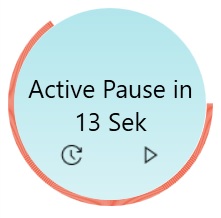
Wenn Sie EasyFWD auf sanft eingestellt haben, erhalten Sie die obige Meldung unten rechts. Wenn Sie einfach weiterarbeiten, wird diese Meldung nach 20 Sekunden automatisch ausgeblendet. Sie können sich in diesen 20 Sekunden dennoch entscheiden, eine Pause einzulegen. Diese Einstellung soll sensibilisieren und möglichst wenig stören.
Wenn Sie EasyFWD auf hart eingestellt haben, erhalten Sie dieselbe Meldung, nur mit dem Unterschied, dass die Unterbrechung tatsächlich eintritt und das Kreuz in der Meldung fehlt. Sie können die 20 Sekunden herunterzählen lassen und Ihren Satz beenden. Sie können die Unterbrechung sofort starten [play] oder um 5 Minuten verschieben, indem Sie darauf [timer] klicken.
[play] / [timer]
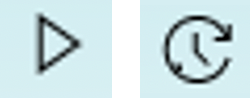
Die Unterbrechung selbst wird in der Mitte Ihres Bildschirms angezeigt. Sie können diese Meldung jederzeit durch Anklicken des Kreuzes oder der Stop-Schaltfläche beenden. In der Benachrichtigung sehen Sie Tipps, Übungen und eine Tickerzeile mit den Schlagzeilen des Tages.